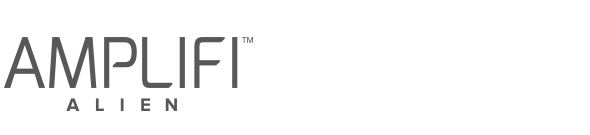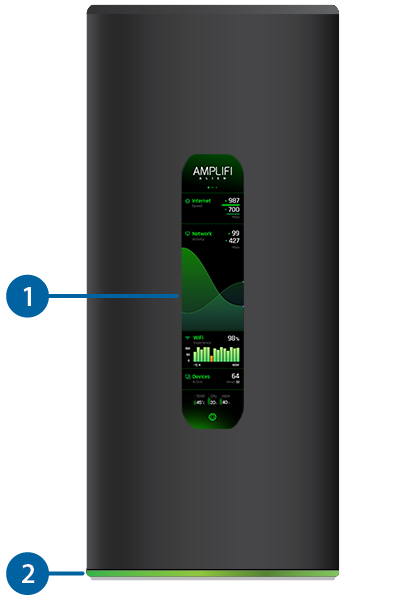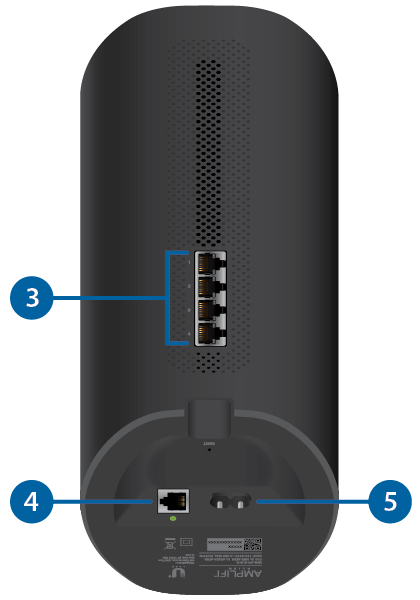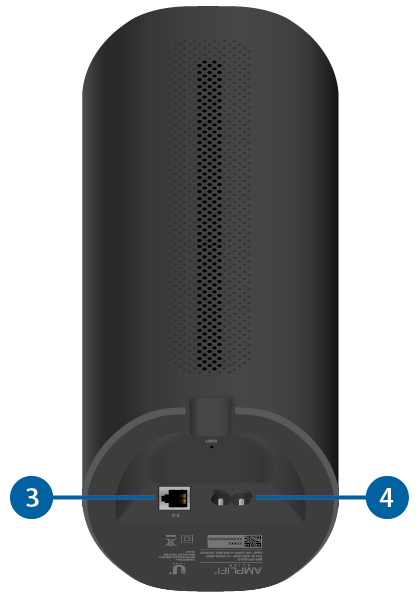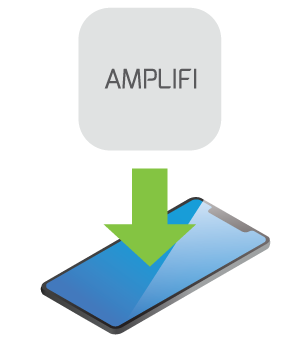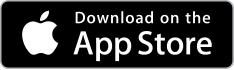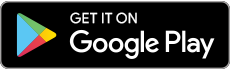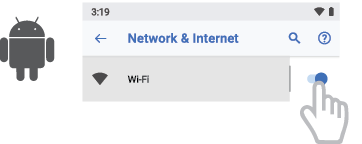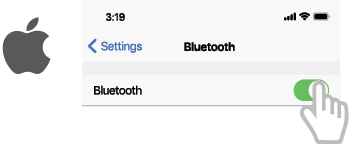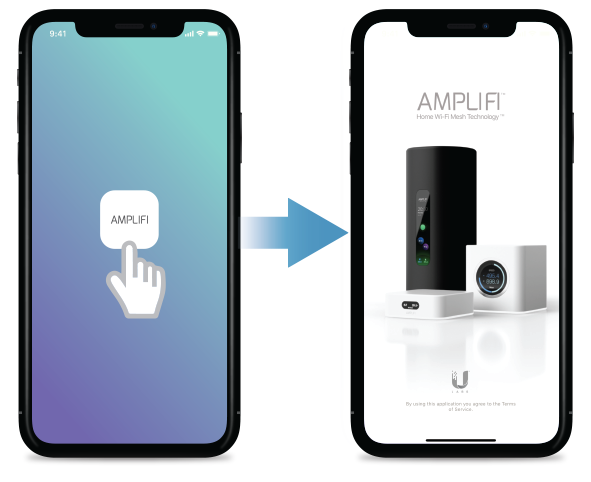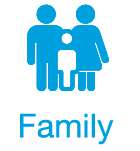Contenido del paquete
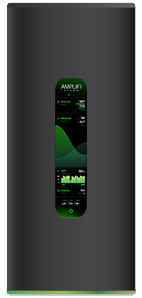 |
|---|
| Router |
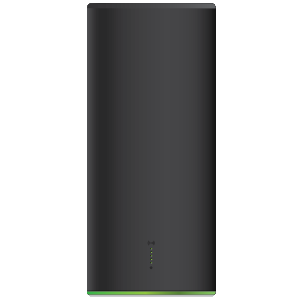 |
|---|
| MeshPoint |
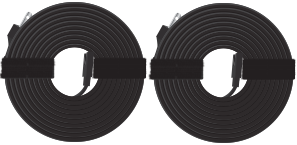 |
|---|
| Cables de alimentación (cant.: 2) |
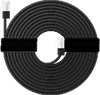 |
|---|
| Cable Ethernet |
Descripción general del hardware
Router
|
|
|
 Pantalla táctil |
||
|---|---|---|
La parte frontal del router AmpliFi incluye una pantalla táctil. |
||
 LED ajustable |
||
La parte inferior del router AmpliFi incluye un LED ajustable que se ilumina completamente por defecto cuando el router está configurado y listo para usar.
|
||
 Puertos Ethernet |
||
(4) puertos Gigabit Ethernet disponibles para conectar dispositivos de 10/100/1000 Mbps a Internet. |
||
 Puerto WAN |
||
Se conecta al módem de banda ancha que le ha proporcionado su proveedor de servicios de Internet. |
||
 Puerto de alimentación |
||
El cable de alimentación se conecta a este puerto. |
MeshPoint
|
|
|
 Indicadores LED de señal |
||
|---|---|---|
Los indicadores LED de señal marcarán la intensidad de la señal una vez que el MeshPoint se conecte al router. |
||
 LED ajustable |
||
La parte inferior del router AmpliFi incluye un LED ajustable que se ilumina completamente por defecto cuando el router está configurado y listo para usar.
|
||
 Puerto Ethernet |
||
Puertos Gigabit Ethernet disponibles para conectar dispositivos de 10/100/1000 Mbps a Internet. |
||
 Puerto de alimentación |
||
El adaptador de alimentación se conecta a este puerto. |
Instalación
El router AmpliFi se puede instalar mediante los siguientes métodos:
- Usuarios de la aplicación: aplicación AmpliFi para iPhone o Android™
- Usuarios sin la aplicación: conexión a la red inalámbrica de AmpliFi por defecto (SSID) desde un ordenador o una tableta.
Usuarios que dispongan de la aplicación
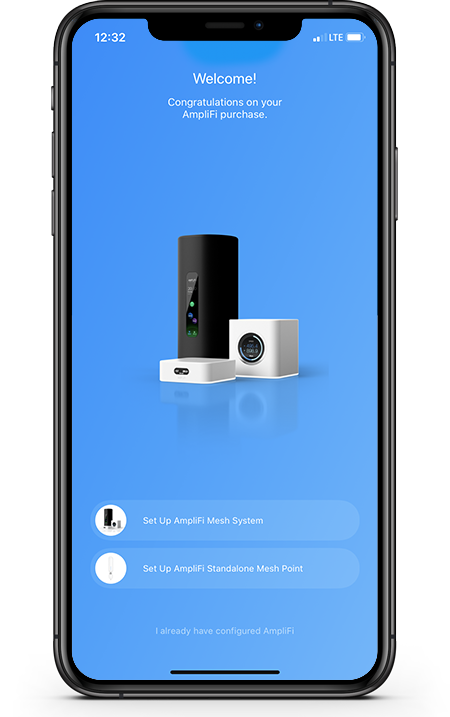
Usuarios que no dispongan de la aplicación
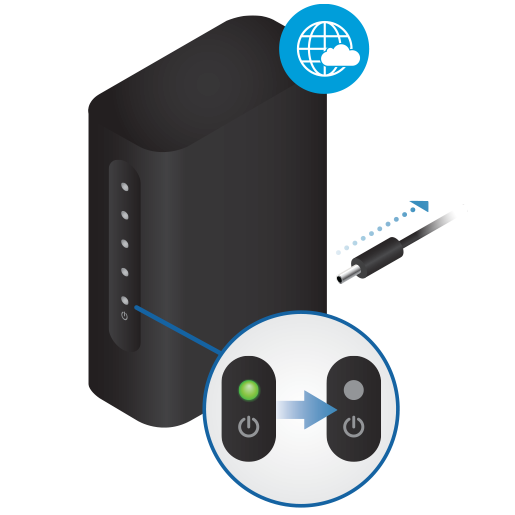
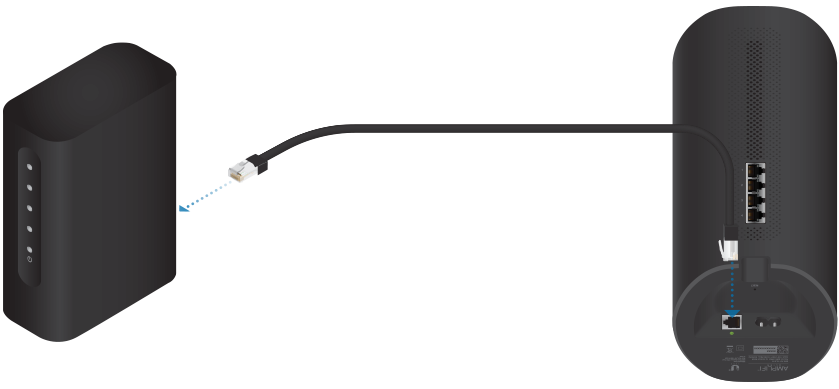
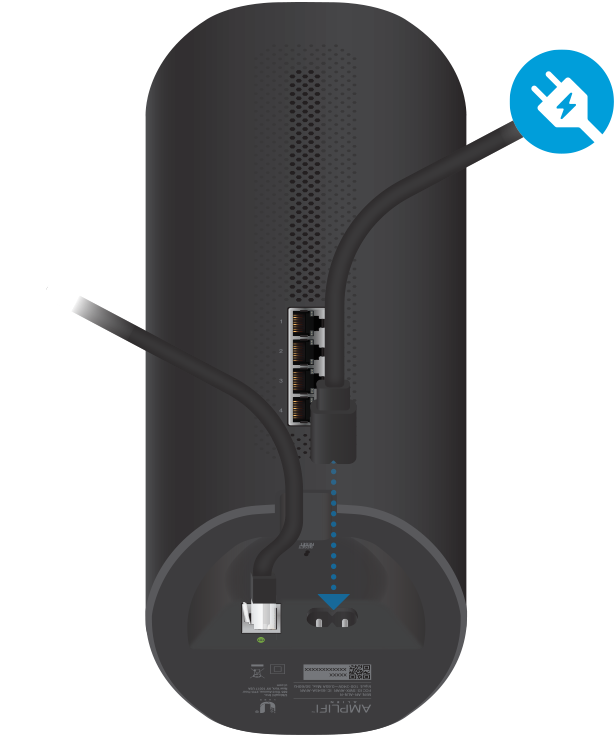
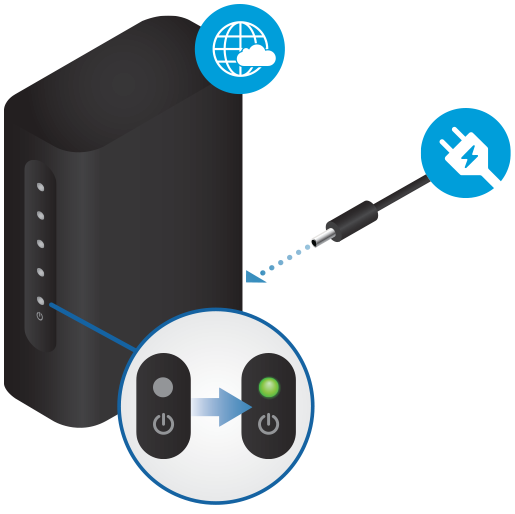
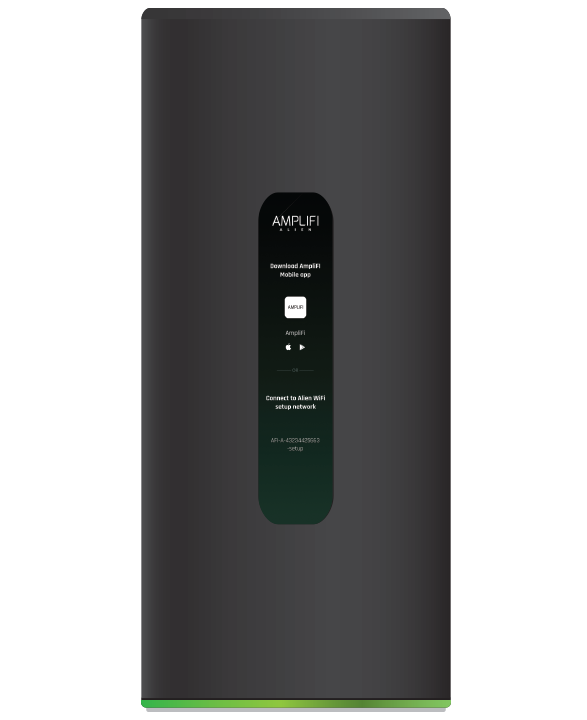
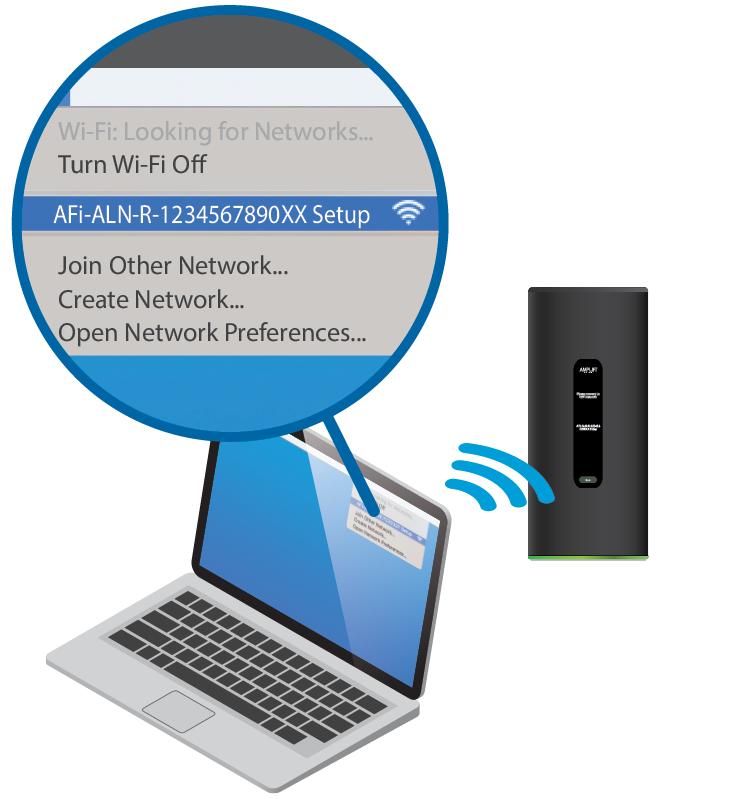
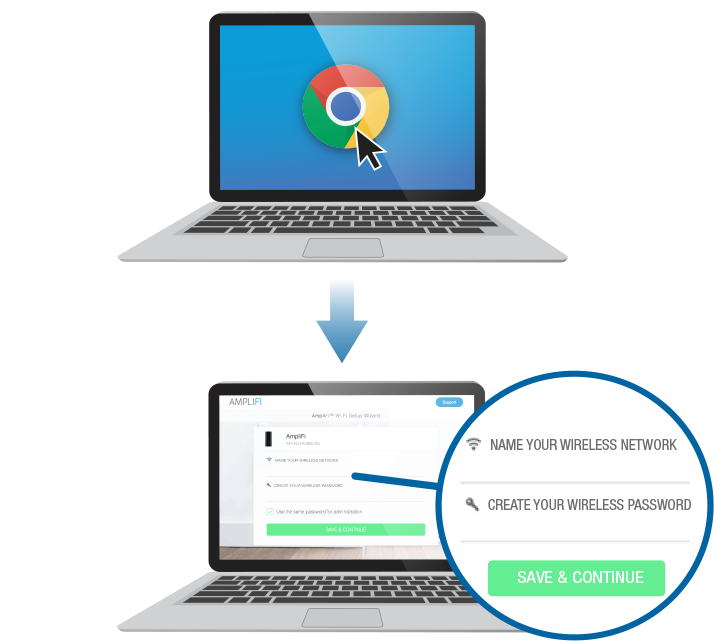
- Conéctese a la nueva red inalámbrica que ha creado.
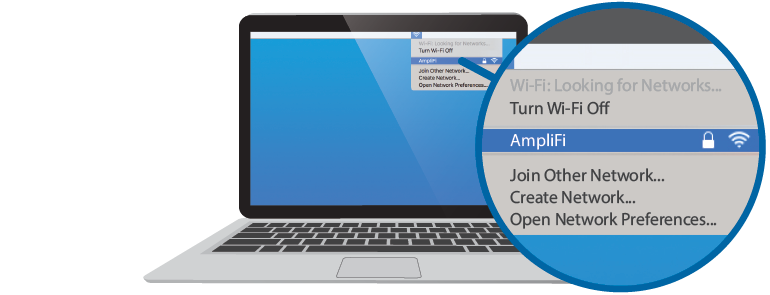
Instalación de MeshPoints
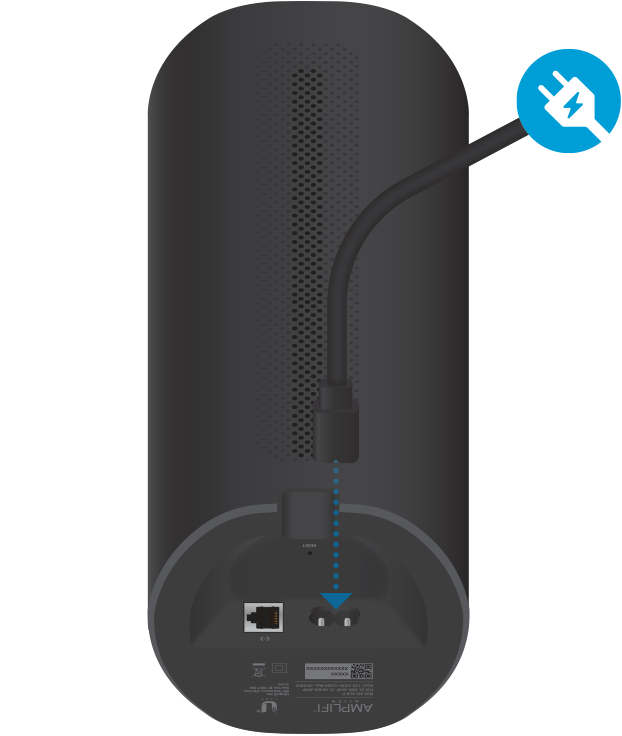
Características de la aplicación
|
|
El panel del sistema aparece en la ventana System (Sistema). Ofrece una perspectiva general del sistema Wi-Fi AmpliFi, incluido el estado de la red, el número de clientes conectados y las velocidades de carga y descarga activas. Toque los dispositivos para mostrar o editar la configuración. |
|
|
Toque Start Test (Iniciar prueba)en la pantalla Performance (Rendimiento) para realizar una prueba de velocidad que le indicará la velocidad de descarga, la velocidad de carga y la latencia de la conexión. Deslice el dedo hacia la izquierda en la sección de rendimiento para ver datos adicionales. En la parte inferior de la página puede consultar un historial de las últimas pruebas. |
|
|
Para proporcionar acceso a un invitado, determine el número de usuarios, seleccione un límite de tiempo durante el que podrán acceder y toque Start (Iniciar). Los invitados se conectarán a su red inalámbrica con la etiqueta -guest. No se necesita ninguna contraseña. El número de usuarios conectados aparecerá en la aplicación a medida que estos se conecten. Toque Stop (Detener) en cualquier momento para desconectar la red de invitados. |
|
|
La función Family Profiles (Perfiles de familia) permite crear perfiles para los miembros de su familia, grupos o zonas de su casa. Asigne dispositivos al perfil, programe un periodo de inactividad (no podrá acceder a Internet) y pause Internet en cualquier momento. |
|
|
La opción de Diagnose (Diagnóstico) comprueba el enlace WAN, los ajustes de IP, la conexión a Internet y el estado de MeshPoint. |
Menú lateral: Live Chat Support las 24 horas
Toque  en la parte superior izquierda de la aplicación para acceder al menú lateral. Toque Live Support (Asistencia en directo) para acceder a un chat de asistencia 24 horas en tiempo real. El acceso remoto también se puede activar desde este menú.
en la parte superior izquierda de la aplicación para acceder al menú lateral. Toque Live Support (Asistencia en directo) para acceder a un chat de asistencia 24 horas en tiempo real. El acceso remoto también se puede activar desde este menú.
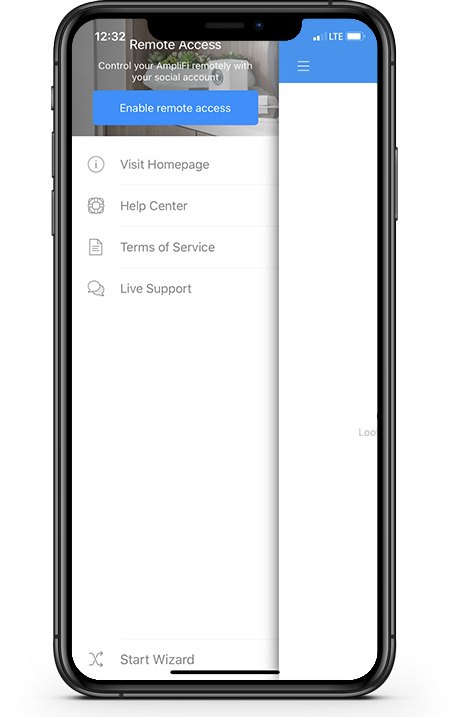
Restablecimiento a los valores predeterminados de fábrica
Si pierde la contraseña de administrador del router AmpliFi, se pueden restablecer los valores predeterminados de fábrica de la configuración.
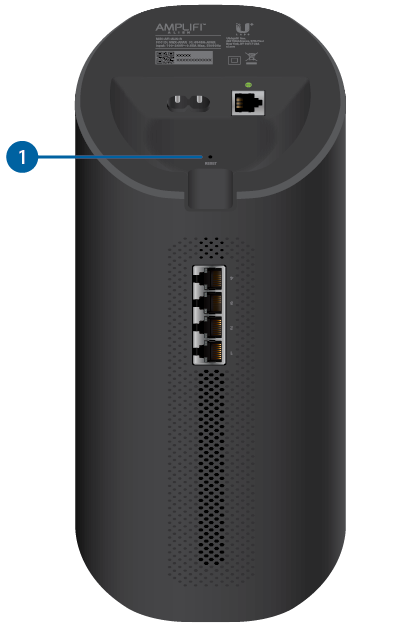
 Restablecer el router |
|---|
Use un objeto como un clip de papel recto para pulsar el botón Reset (Restablecer), situado en la parte inferior del router AmpliFi, durante aproximadamente 10 segundos hasta que el indicador LED se apague. |